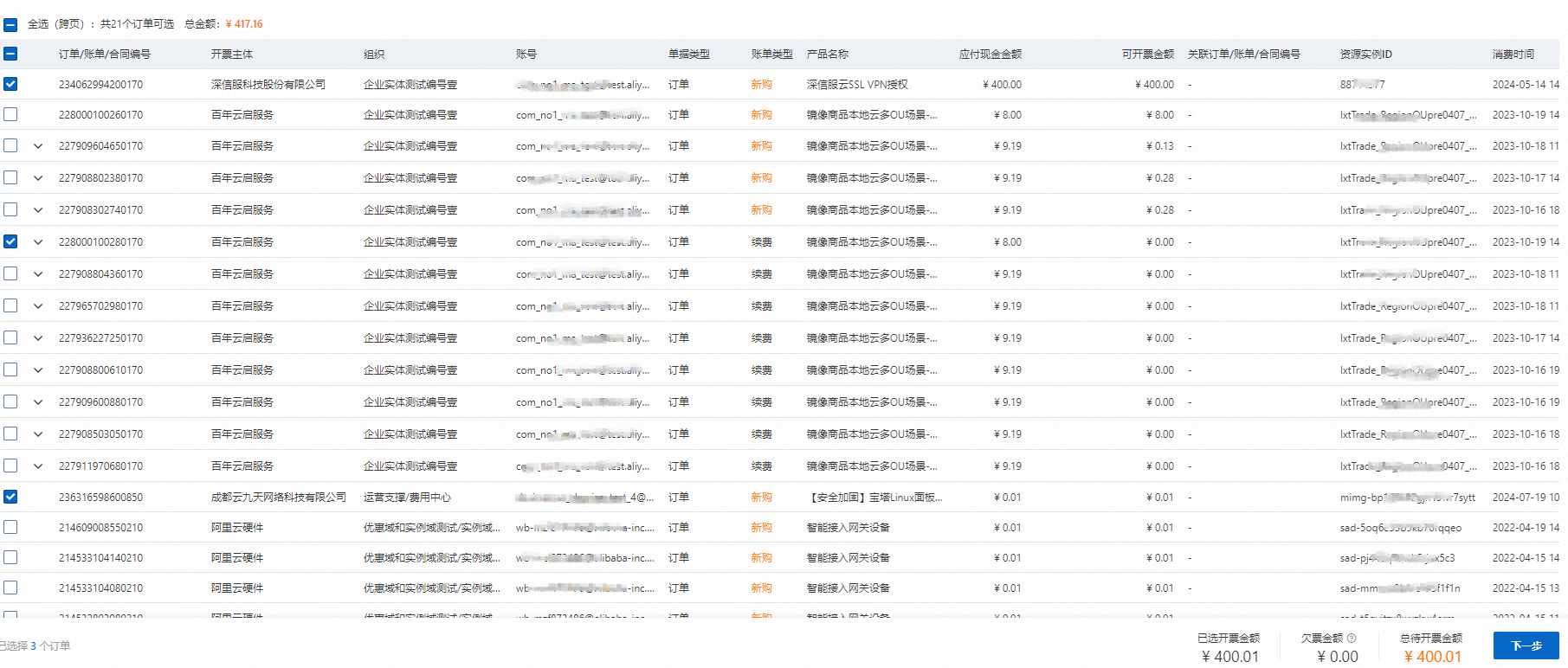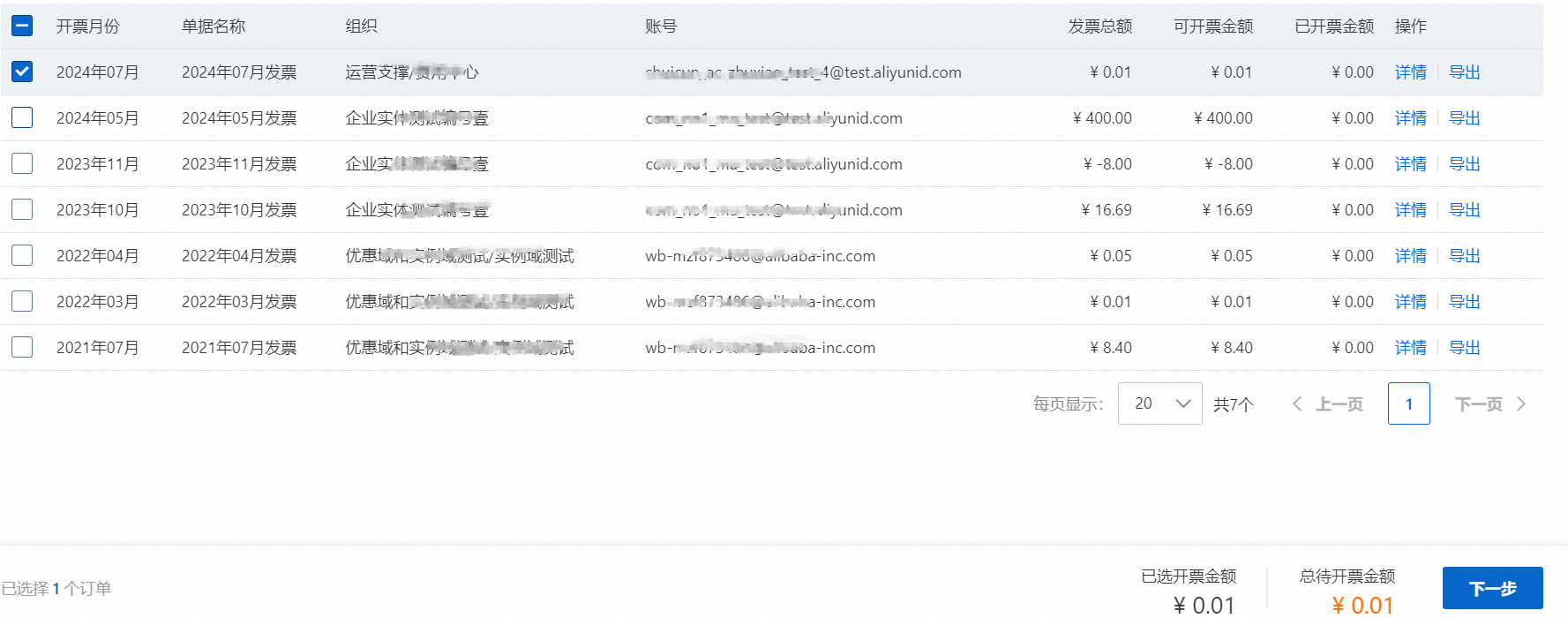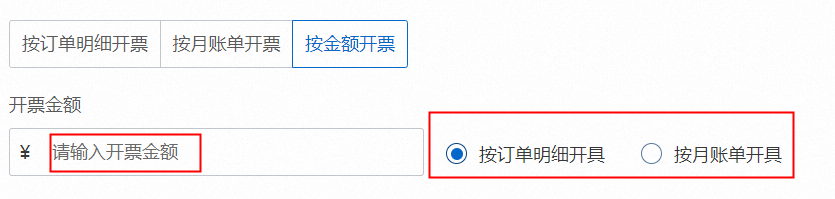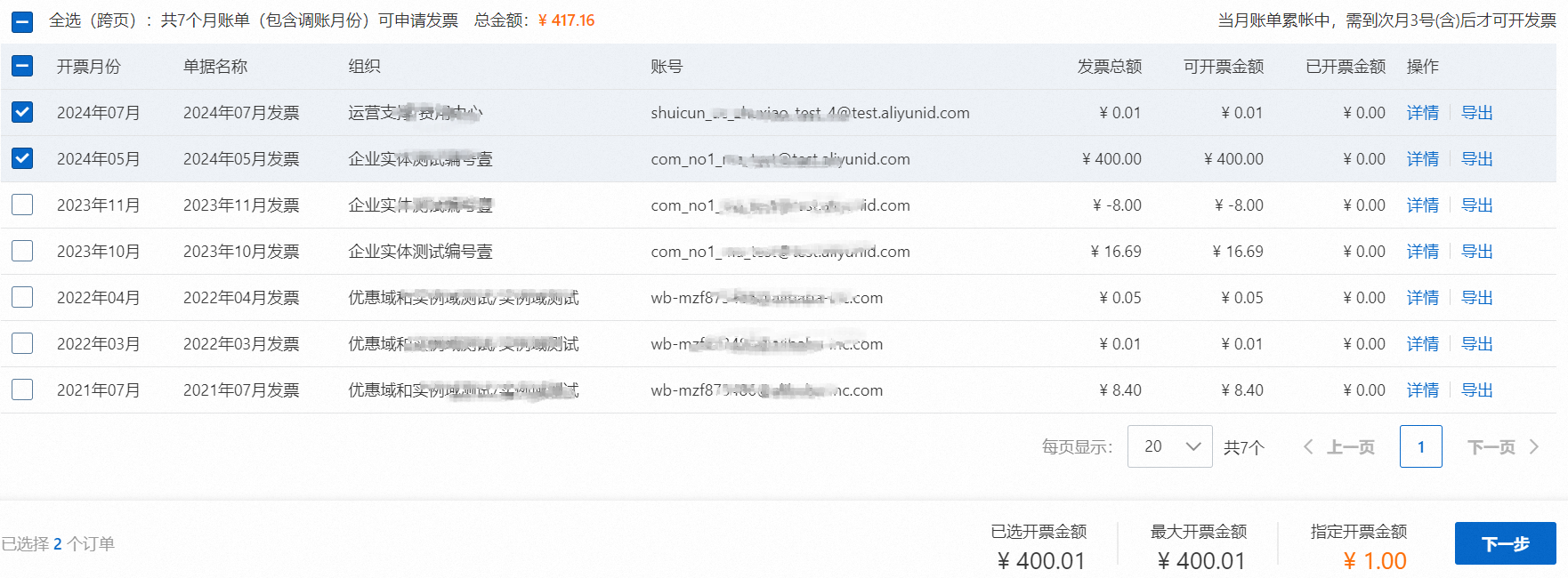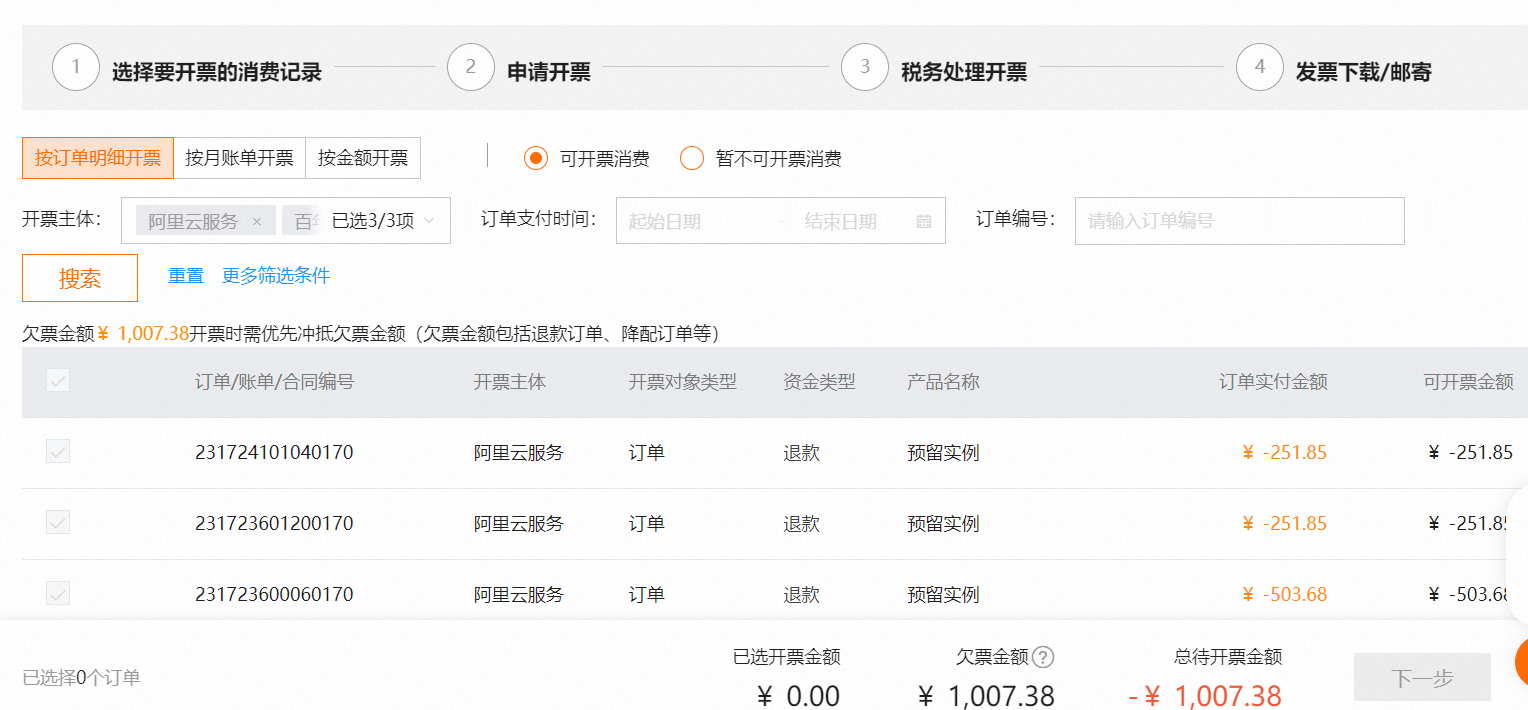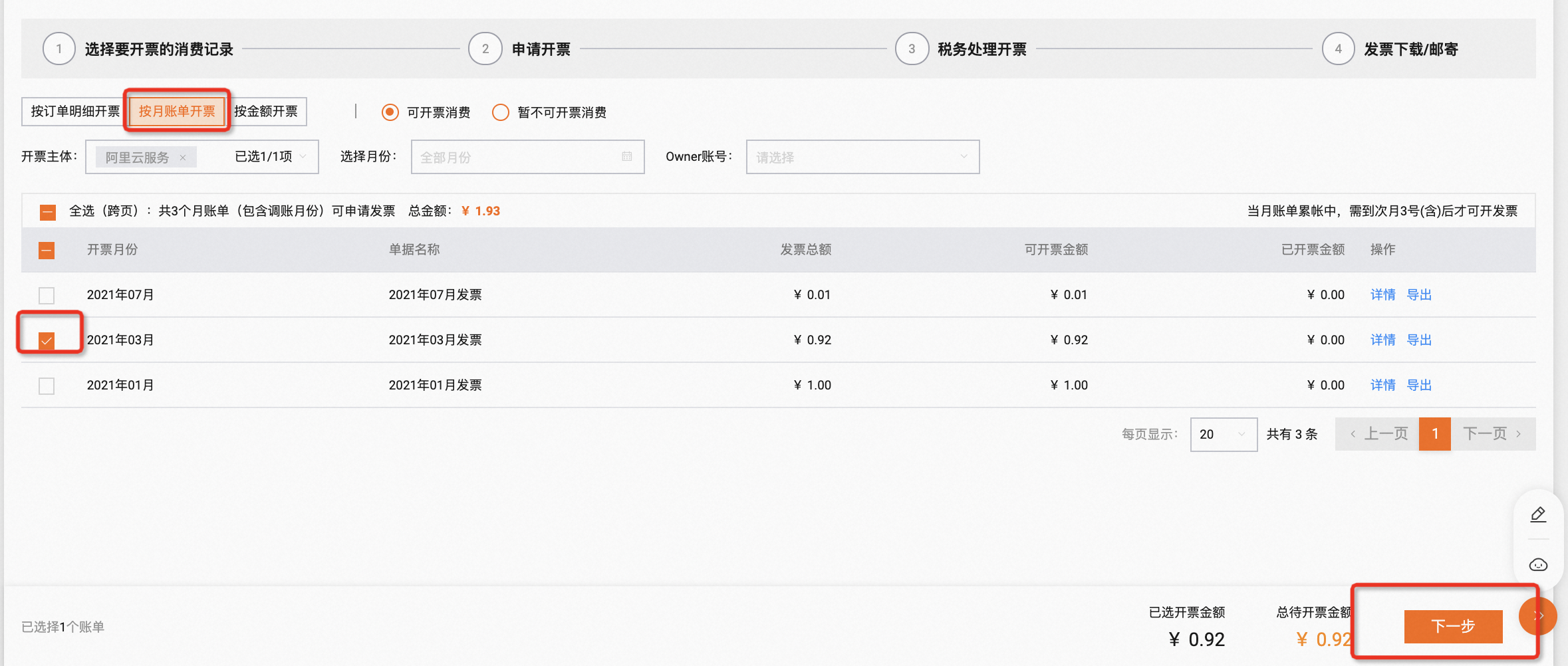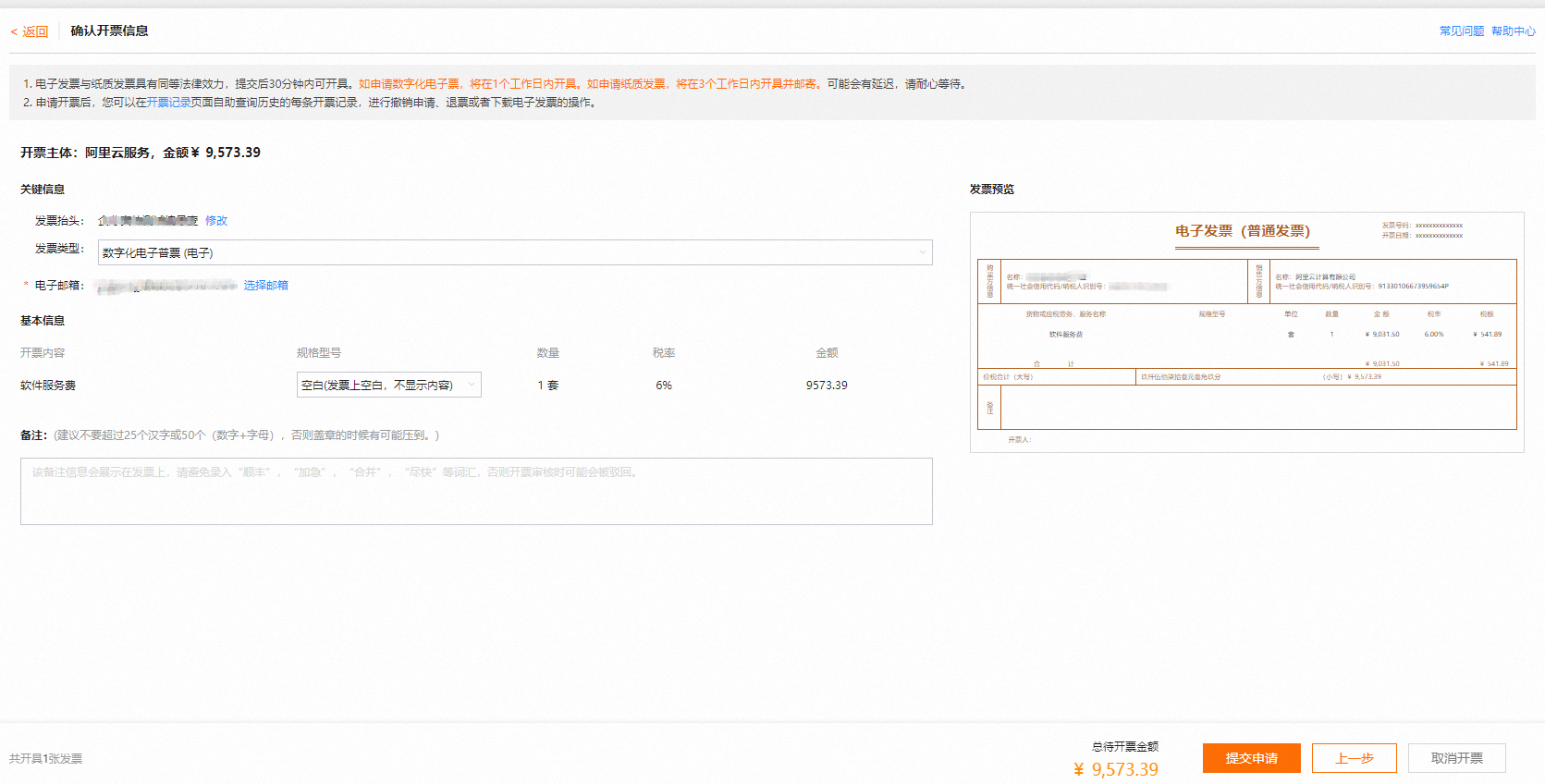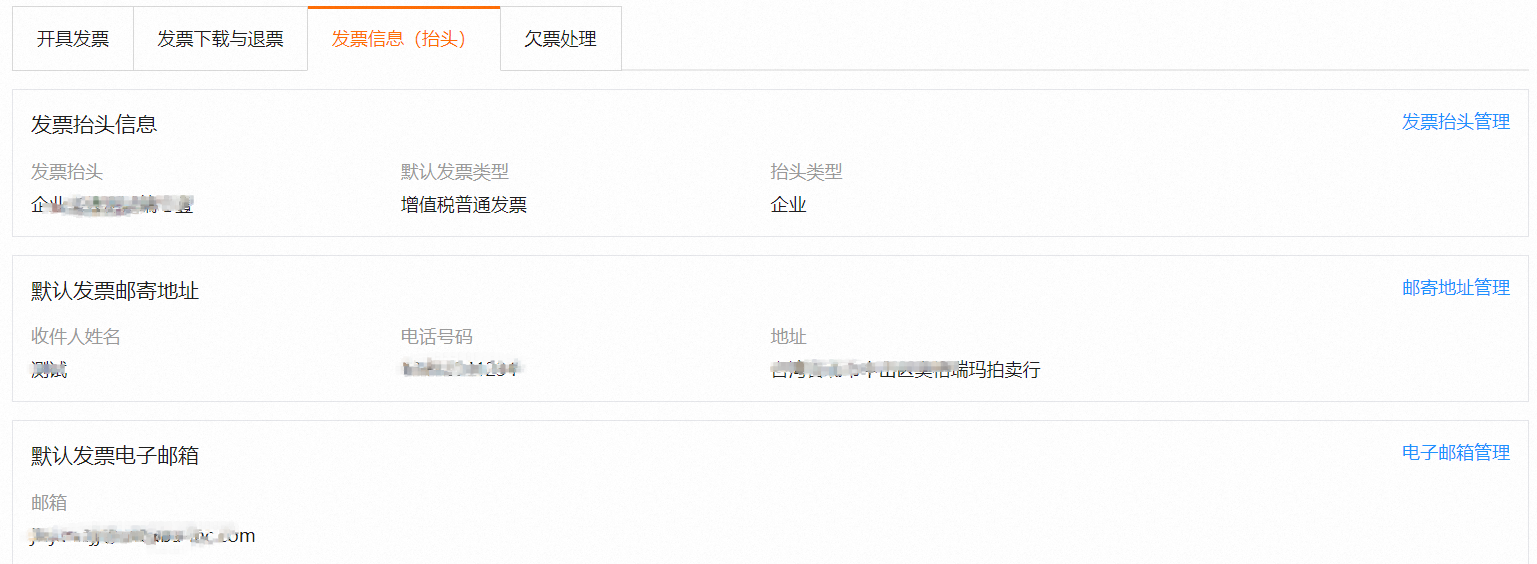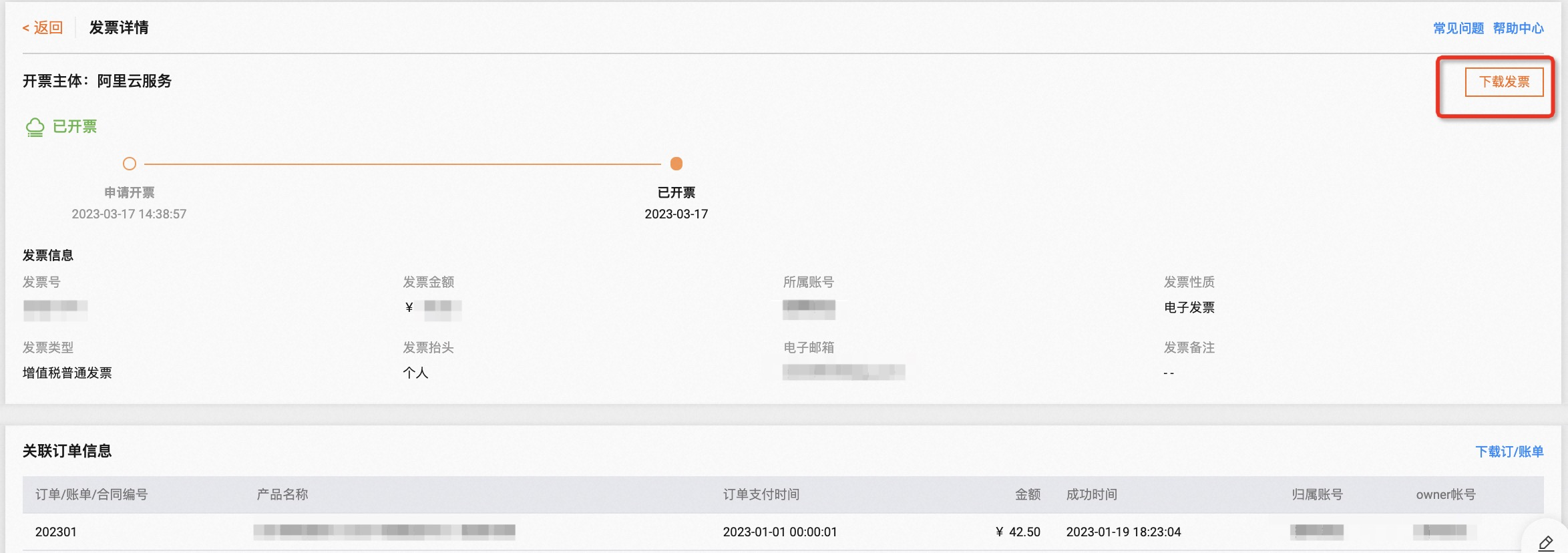如何开具发票
您在阿里云已消费过的金额,需要申请财务报销时可按订单明细开票、按月账单开票、按金额开票,具体操作请参考本文档。
目前提供新版和旧版不同版本的费用与成本控制台,请按照您使用的控制台版本查看对应文档。判断您所使用的控制台版本,请参见如何辨别费用与成本新版和旧版?
开具发票(新版)
使用须知
为顺应国家税务总局数电发票政策,阿里云将于2024年05月31日全面切换开具数电发票,电子发票与纸质发票具有同等法律效力。
如果您的账号首次开具发票,建议您在发票信息(抬头)页,先确认发票抬头信息。修改发票信息的操作请参见修改发票信息(抬头)。
开具发票前请您完成实名认证,否则无法申请发票。
个人认证用户不支持申请企业发票,如果需开具企业发票,请先完成企业实名认证。
如果当前登录账号已被注销,则无法开具发票,因此建议您在账号正常使用期间开具发票。
在企业多账号场景下,企业MA(超级管理员)和管理员,可以查看成员账号的消费记录、合并开票、对成员账号进行欠票处理等。如果您需要企业多账号管理功能,在组织与账号-账号归属页面申请开通。
第一步:选择开票金额
在费用与成本控制台发票管理页,默认打开开具发票页签。
您可以根据实际需要,选择按订单明细开票、按月账单开票、按金额开票。
说明如果开票金额为负数,需要先选择已消费金额抵扣欠票金额,详情请参见欠票处理。
充值金额为预付款金额,可开票金额为已消费金额。对于充值预付款金额,没有消费或没有对应的阿里云产品/服务,无法开具发票。
按订单明细开票
按月账单开票
按金额开票
第二步:选择独立开票或合并开票
如果您申请发票时无此页面,请忽略该步骤。仅企业MA(超级管理员)或管理员选择的开票金额属于多个账号时,才需要选择独立开票或合并开票。
选择独立开票或合并开票,单击下一步,核对发票信息。
独立开票:企业下多个账号的消费按照各自账号分别独立开具。
合并开票:企业下多个账号的消费按照开票主体合并开具,如果所选消费订单属于不同的开票主体、对应不同的税率,则会进一步拆分为多张发票。
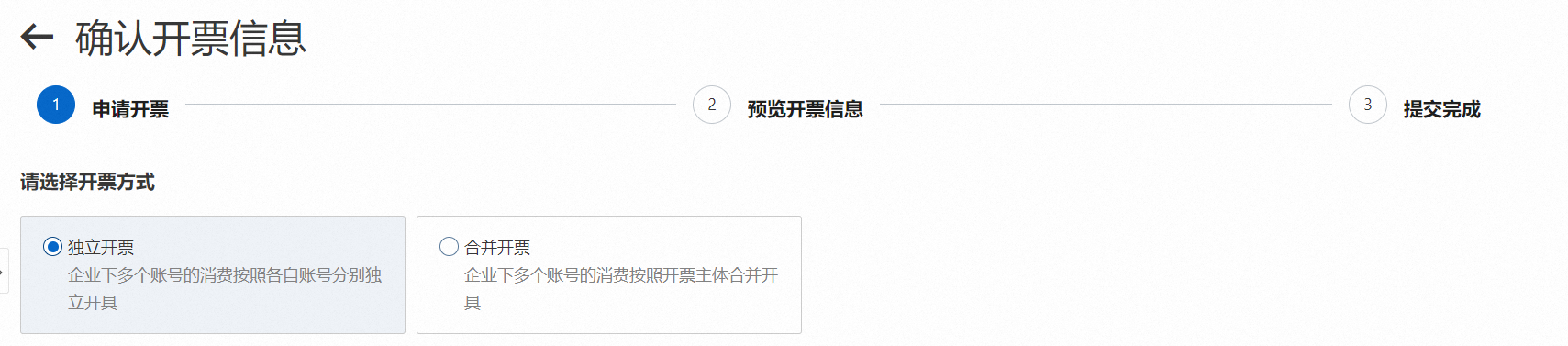
第三步:核对发票信息并提交申请
请您仔细核对每张发票的信息,如果需要修改发票信息,请参见以下发票信息说明:
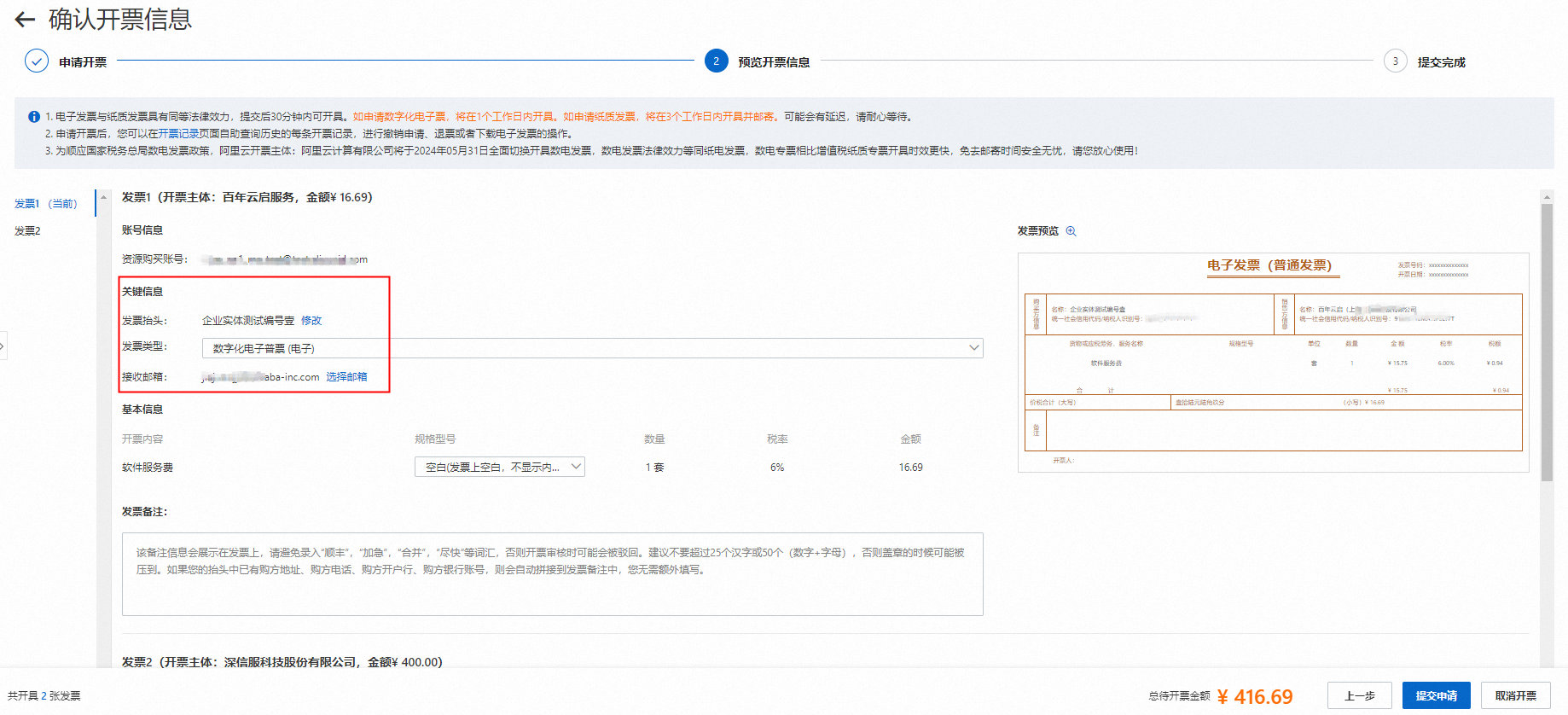
开票主体:如果开票主体与收款方不一致,您可下载阿里云方产品、阿里云三方产品,开票与收款主体不一致的证明文件,用于辅助财务工作,方便您报销等。
发票抬头:如果您需要变更发票抬头,单击,在发票信息修改页面,修改发票抬头,相关操作请参见修改发票信息(抬头)。
说明高校、科研机构等特殊的个人实名认证用户默认无法变更、新增企业抬头信息,如果需要变更发票抬头请提交工单。
发票类型:您可根据实际需要选择数字化电子普票、数字化电子专票、纸质发票。
电子普票:小规模纳税人或开票资料不齐全的个人,开票后不可以进行税额抵扣。
电子专票:一般纳税人申请发票,需要提供公司名称、税号、地址电话、开户行名称及账号,开票后可以进行税额抵扣。
纸质发票:阿里云将于2024年05月31日全面切换开具电子发票,仅部分用户因业务需要支持纸质发票,已支持电子发票的主体,不再支持纸质发票。
接收邮箱:接收电子发票的邮箱,如需修改,单击选择邮箱,根据页面提示修改即可。
邮寄地址:纸质发票的邮寄地址,如需修改,单击选择地址,根据页面提示修改即可。
开票内容:规格型号选择空白即不显示内容;选择无即显示无。
重要发票上的开票内容、发票税率等不支持修改,阿里云官网售卖的产品较多,不同的产品,开票公司、发票内容、税率不同,详情请参见阿里云发票的开票公司、内容、税率。
发票备注:此备注信息会展示在发票备注栏,请避免填写“加急”、“尽快”等不相关的词汇,否则开票审核时容易被驳回申请。开户行信息会根据您开票的类型自动展示在发票备注栏,无需手动添加。如需修改请参见修改发票信息(抬头)。
核对完发票信息,单击发票预览,再次确认发票信息。
说明预览时发票的信息仅供参考,具体内容以开具成功的发票为准。阿里云官网售卖的产品较多,不同的产品,开票公司、发票内容、税率不同,详情请参见阿里云发票的开票公司、内容、税率。
电子普票
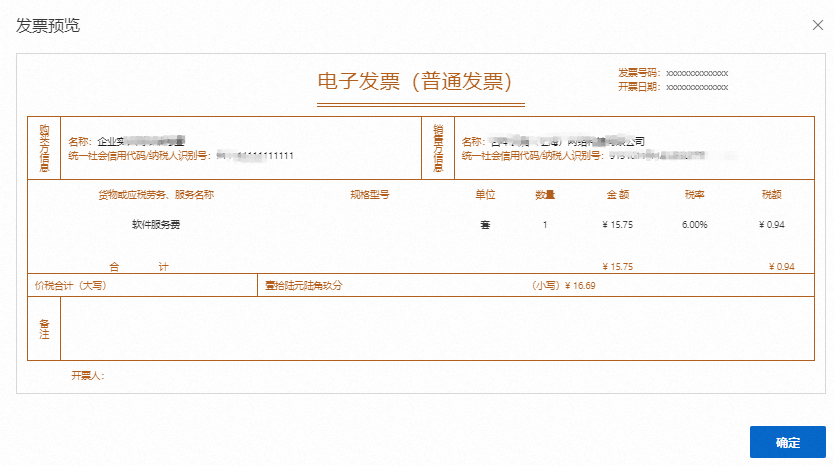
电子专票
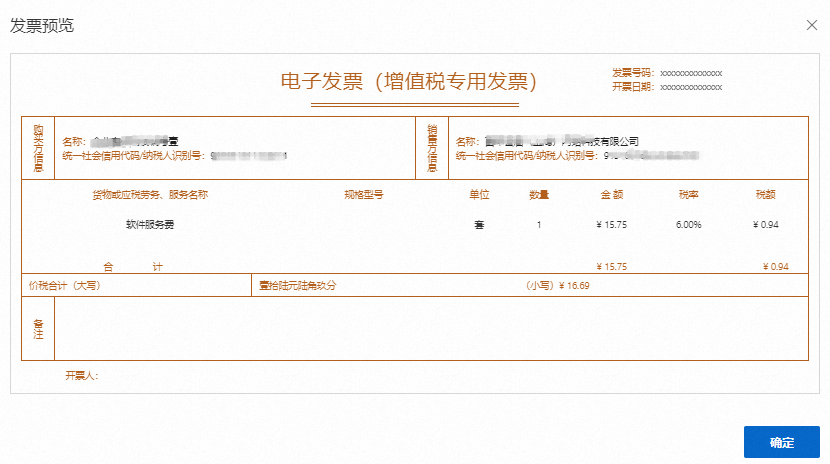
纸质发票
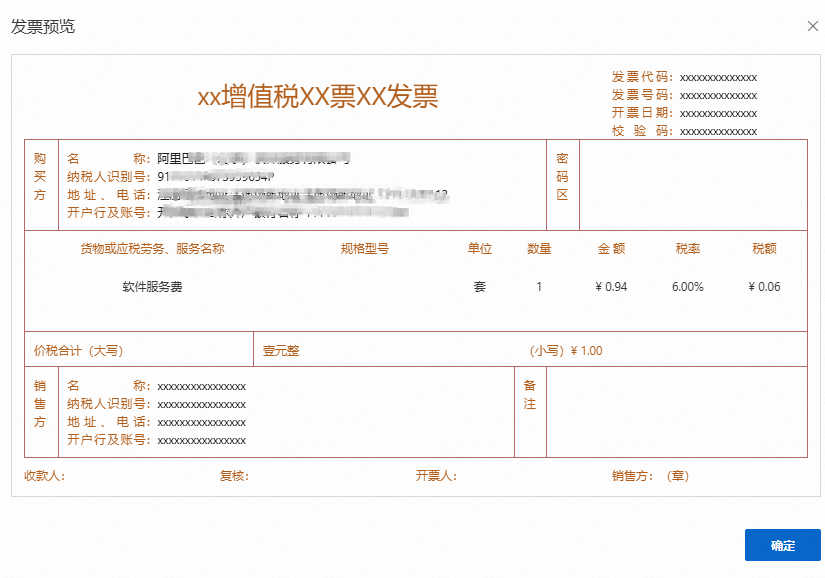
发票信息无误后,单击。
确认框会显示您开具的发票所需要的大概时间,也可在发票下载与退票页查看发票申请进度、下载发票、纸质发票快递邮寄信息等。
一般电子发票会在1个工作日内发到您的电子邮箱。
纸质发票会在3~7个工作日内完成开票。
云市场第三方产品的发票,一般会在7个工作日内完成开票,具体详情您联系云市场服务商咨询。
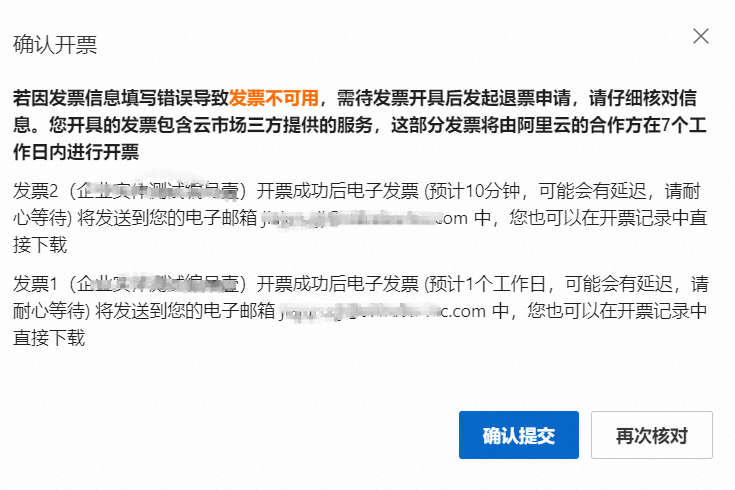
后续操作
提交申请开票后,您可以在发票下载与退票页面,查看开票进度和发票状态。还可以根据需要进行取消申请、退票、下载发票等操作,详情请参见如何退回、下载发票。
您可以在页面右上角消息中心查看开票、退票等消息通知。

如果需要取消发票消息通知,在基本接收管理页面,去掉对应通知类型勾选即可。
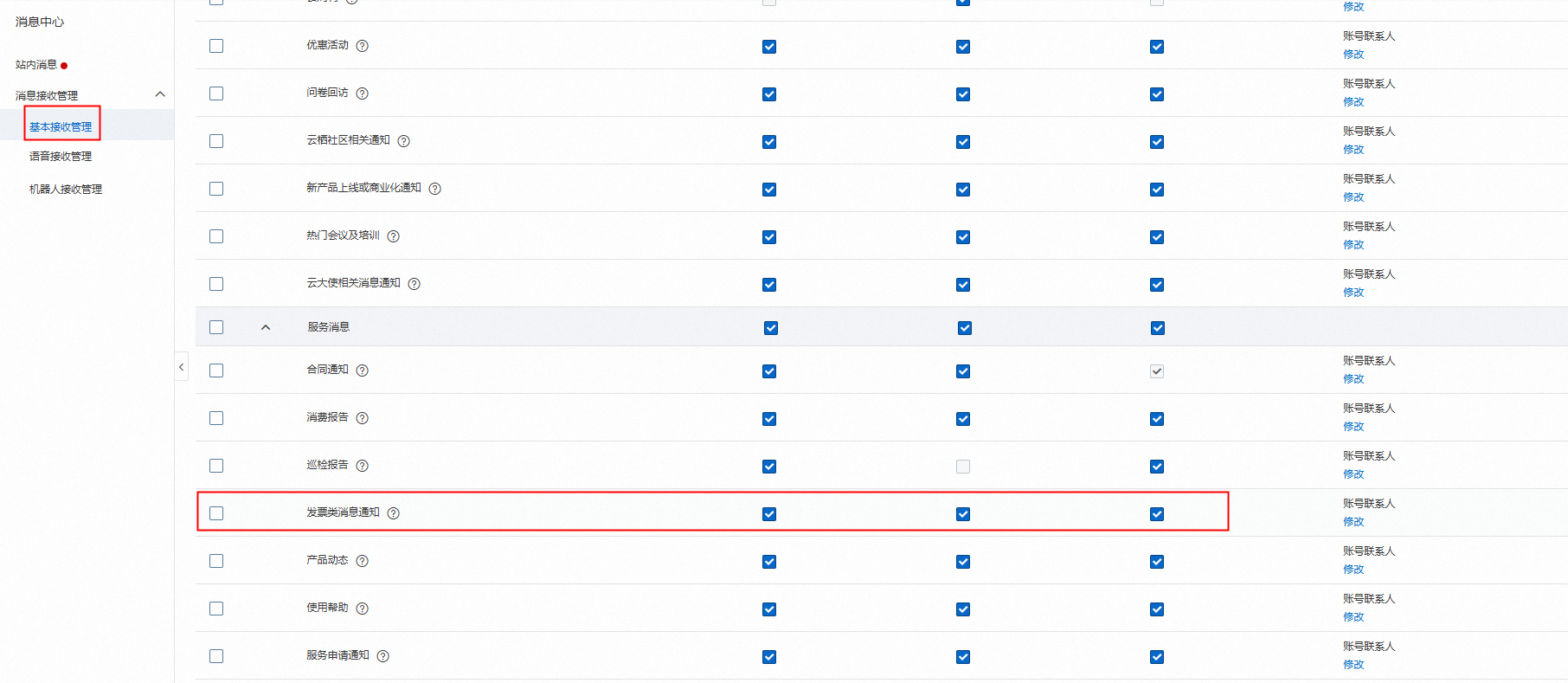
开具发票(旧版)
常见问题
如果您需要了解阿里云发票的开票公司、内容、税率等信息请参见阿里云发票的开票公司、内容、税率。
如果您发现开票主体与收款主体不一致时,可下载阿里云一方产品、阿里云三方产品关联公司的证明文件,用于辅助财务工作,方便您报销等,详情请参见开票主体与收款主体不一致,怎么办?
如果勾选了订单,确认开票金额后,点不了下一步、开票选项显示有问题,怎么办?
建议您刷新、换浏览器尝试、或浏览器使用无痕模式尝试。
因退款等原因导致的欠票金额,不可提现,余额提现相关问题请参见原路提现。
更多FAQ请参见发票常见问题。